
首先安裝擴充調試外掛debugger for chrome

#點擊瓢蟲按鈕,進行偵錯專案的配置,點選配置按鈕

選擇Chrome環境

#會彈出Chrome調試設定檔launch.json,修改下連接埠即可

若是沒有lauch.json設定檔產生,也可以透過以下方式進行設定檔的開啟。選擇新增設定
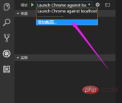
再選擇Chrome:Launch,修改下連接埠即可

#開啟項目,透過ctrl ` 【注意該`為Tab鍵上的`】輸入ng serve啟動專案

#切換到瓢蟲介面,例如我們在app.component.ts裡頭設定了一個斷點

#啟動偵錯按鈕,會自動彈出瀏覽器頁面

#刷新頁面之後,會發現,程式運行到,斷點位置

我們可以進行變數的查看,異常捕獲,呼叫堆疊等調試。
相關文章教學推薦:vscode教學
#以上是vscode如何調試程式碼的詳細內容。更多資訊請關注PHP中文網其他相關文章!
 使用VSCode編寫JavaScript代碼的最佳實踐May 15, 2025 pm 09:45 PM
使用VSCode編寫JavaScript代碼的最佳實踐May 15, 2025 pm 09:45 PM在VSCode中編寫JavaScript代碼的最佳實踐包括:1)安裝Prettier、ESLint和JavaScript(ES6)codesnippets擴展,2)配置launch.json文件進行調試,3)使用現代JavaScript特性和優化循環來提高性能。通過這些設置和技巧,你可以在VSCode中更高效地開發JavaScript代碼。
 利用VSCode進行代碼的版本回退操作May 15, 2025 pm 09:42 PM
利用VSCode進行代碼的版本回退操作May 15, 2025 pm 09:42 PM在VSCode中可以使用Git進行代碼版本回退。 1.使用gitreset--hardHEAD~1回退到上一個版本。 2.使用gitreset--hard回退到特定提交。 3.使用gitrevert安全回退而不改變歷史記錄。
 VSCode插件市場的使用技巧與推薦May 15, 2025 pm 09:39 PM
VSCode插件市場的使用技巧與推薦May 15, 2025 pm 09:39 PM要更好地利用VSCode插件市場,首先使用高級搜索功能篩選插件,其次安裝和卸載插件,最後充分利用插件功能並定期維護。 1.使用關鍵詞和高級搜索功能(評分、下載量、發布日期)篩選插件。 2.點擊“Install”安裝插件,點擊“Uninstall”卸載插件。 3.推薦使用Prettier、GitLens和LiveShare插件,並定期審查和更新插件以優化性能。
 解決VSCode中Git提交衝突的有效方法May 15, 2025 pm 09:36 PM
解決VSCode中Git提交衝突的有效方法May 15, 2025 pm 09:36 PM在VSCode中處理Git提交衝突可以通過以下步驟高效解決:1.識別衝突文件,VSCode會用紅色高亮顯示。 2.手動編輯衝突標記間的代碼,決定保留、刪除或合併。 3.保持分支小而專注,減少衝突發生。 4.使用GitLens擴展理解代碼歷史。 5.利用VSCode內置Git命令,如gitmerge--abort或gitreset--hard。 6.避免依賴自動合併工具,仔細檢查合併結果。 7.刪除所有衝突標記,避免編譯錯誤。通過這些方法和技巧,你可以在VSCode中高效處理Git衝突。
 如何在VSCode中手動安裝插件包May 15, 2025 pm 09:33 PM
如何在VSCode中手動安裝插件包May 15, 2025 pm 09:33 PM在VSCode中手動安裝插件包的步驟是:1.下載插件的.vsix文件;2.打開VSCode並按Ctrl Shift P(Windows/Linux)或Cmd Shift P(Mac)調出命令面板;3.輸入並選擇Extensions:InstallfromVSIX...,然後選擇.vsix文件並安裝。手動安裝插件提供了一種靈活的安裝方式,特別是在網絡受限或插件市場不可用時,但需要注意文件安全和可能的依賴問題。
 在VSCode中運行Ruby代碼的環境配置May 15, 2025 pm 09:30 PM
在VSCode中運行Ruby代碼的環境配置May 15, 2025 pm 09:30 PM在VSCode中配置Ruby開發環境需要以下步驟:1.安裝Ruby:從官方網站或使用RubyInstaller下載並安裝。 2.安裝插件:在VSCode中安裝CodeRunner和Ruby插件。 3.設置調試環境:安裝DebuggerforRuby插件,並在.vscode文件夾下創建launch.json文件進行配置。這樣,你就可以在VSCode中高效地編寫、運行和調試Ruby代碼。
 批量安裝VSCode插件的高效方法May 15, 2025 pm 09:27 PM
批量安裝VSCode插件的高效方法May 15, 2025 pm 09:27 PM批量安裝VSCode插件的高效方法是使用命令行工具。具體步驟包括:1.導出插件列表:運行code--list-extensions>extensions.txt。 2.批量安裝插件:運行catextensions.txt|xargs-n1code--install-extension,這樣可以輕鬆在不同環境間同步插件配置。
 在VSCode中查看Git歷史記錄和更改May 15, 2025 pm 09:24 PM
在VSCode中查看Git歷史記錄和更改May 15, 2025 pm 09:24 PM在VSCode中查看Git歷史記錄和更改的方法包括:1.打開VSCode,確保項目已初始化Git倉庫。 2.點擊左側邊欄“源代碼管理”圖標。 3.選擇“...(更多選項)”並點擊“Git:ShowGitOutput”。 4.查看提交歷史和文件更改。 5.右鍵文件選擇“Git:ShowFileHistory”查看文件更改歷史。通過這些步驟,你可以在VSCode中高效地查看Git歷史記錄和更改,提升開發效率。


熱AI工具

Undresser.AI Undress
人工智慧驅動的應用程序,用於創建逼真的裸體照片

AI Clothes Remover
用於從照片中去除衣服的線上人工智慧工具。

Undress AI Tool
免費脫衣圖片

Clothoff.io
AI脫衣器

Video Face Swap
使用我們完全免費的人工智慧換臉工具,輕鬆在任何影片中換臉!

熱門文章

熱工具

Atom編輯器mac版下載
最受歡迎的的開源編輯器

SublimeText3 英文版
推薦:為Win版本,支援程式碼提示!

禪工作室 13.0.1
強大的PHP整合開發環境

mPDF
mPDF是一個PHP庫,可以從UTF-8編碼的HTML產生PDF檔案。原作者Ian Back編寫mPDF以從他的網站上「即時」輸出PDF文件,並處理不同的語言。與原始腳本如HTML2FPDF相比,它的速度較慢,並且在使用Unicode字體時產生的檔案較大,但支援CSS樣式等,並進行了大量增強。支援幾乎所有語言,包括RTL(阿拉伯語和希伯來語)和CJK(中日韓)。支援嵌套的區塊級元素(如P、DIV),

Dreamweaver Mac版
視覺化網頁開發工具





